Adobe đã thiết kế toàn bộ bộ sản phẩm của mình để tuân theo một giao diện người dùng tương tự. Do đó, các phím tắt bạn biết vẫn sử dụng được cho các ứng dụng khác như Adobe Lightroom, Illustrator, Fresco, Photoshop Express, v.v. Chức năng bàn phím Photoshop hơi khác nhau giữa giao diện Mac và Windows. Vì vậy, nếu bạn chưa quen với Photoshop hoặc Photoshop trên máy tính để bàn hoặc Laptop Mac, thì đây là danh sách các phím tắt hữu ích.

Hãy bắt đầu với các phím tắt bạn sẽ sử dụng thường xuyên nhất.
Nhấn Command + N để tạo tài liệu mới và Command + O để mở tệp.
Command + S lưu tài liệu Photoshop.
Command + Shift + Option + S lưu nó cho web.
Bạn có thể hoàn tác bằng Command + Z và làm lại bằng Command + Shift + Z.
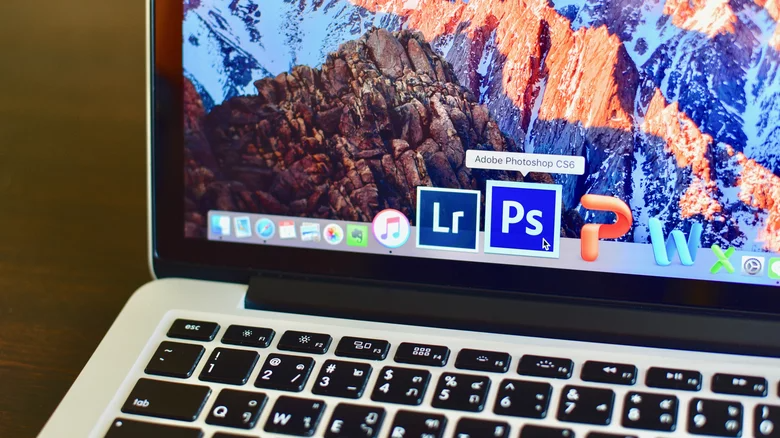
Đối với các lệnh ít điển hình hơn, đây là một số thủ thuật thú vị.
Việc chuyển đổi và thay đổi kích thước một lớp chỉ cần vài cú nhấp chuột, nhưng bạn có thể nhanh chóng truy cập công cụ Free Transform bằng Command + T. Enter để cam kết chuyển đổi và Esc để hủy bỏ.
Command + key và Command – key cho phép bạn phóng to và thu nhỏ canvas. Có thể chọn công cụ Thu phóng bằng Z.
Để sao chép một lớp qua bản sao, nhấn Command + J. Để bỏ chọn một vùng chọn, nhấn Command + D.
Để chuyển đổi giữa màu nền trước và màu nền trên bảng màu, hãy nhấn X. Bạn có thể lấy lại màu mặc định bằng phím D.
Mọi công cụ trong bảng Công cụ cũng có một phím tắt được liên kết với nó. Để chọn công cụ cọ vẽ, nhấn B. Bạn có thể thay đổi kích thước bằng các phím dấu ngoặc trái và phải — tăng bằng ] và giảm bằng [.
Công cụ Move được truy cập bằng V, các công cụ lựa chọn được lấy bằng W, Eyedropper được chọn bằng I và bạn có thể lấy công cụ cắt bằng C.
Bạn cũng có thể tùy chỉnh các phím tắt theo sở thích của mình bằng cách điều hướng đến Chỉnh sửa > Phím tắt hoặc nhấn Command + Shift + Option + K (thông qua Adobe ).



 Laptop
Laptop PC - Máy trạm - Server
PC - Máy trạm - Server Linh Kiện Laptop
Linh Kiện Laptop Màn Hình Máy Tính
Màn Hình Máy Tính Linh Kiện Máy Tính
Linh Kiện Máy Tính HDD/SSD External
HDD/SSD External Phụ Kiện Máy Tính
Phụ Kiện Máy Tính Thiết Bị Văn Phòng
Thiết Bị Văn Phòng Thiết Bị Mạng
Thiết Bị Mạng Camera
Camera Bàn/Ghế Gaming
Bàn/Ghế Gaming Thiết Bị Thông Minh
Thiết Bị Thông Minh Thiết Bị Gia Dụng
Thiết Bị Gia Dụng Tivi
Tivi














